Configuration d’un serveur#
Exigences#
- Un PC/VPS, exécutant Windows 10 ou Windows Server 2019.
- Connaissances sur la façon de transférer vers l’avant
- Un compte de forum Plutonium
- Notepad++/Tout autre éditeur de code
- Une copie du jeu installée dans
C:\gameserver\T5.
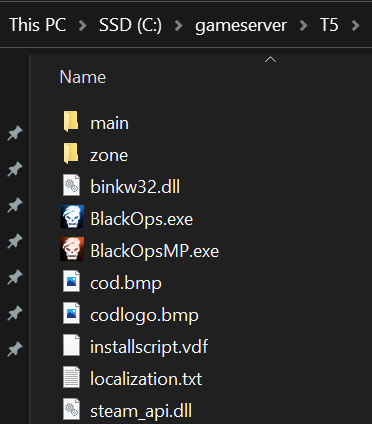
1. Préparation#
-
Téléchargez le Lanceur de plutonium, puis placez-le dans votre dossier serveur.
-
Courir
plutonium, afin qu’il puisse télécharger les fichiers requis. -
Téléchargez le Fichiers de configuration T5
-
Déplacez tout mais le
localappdatadans le dossier du serveur.
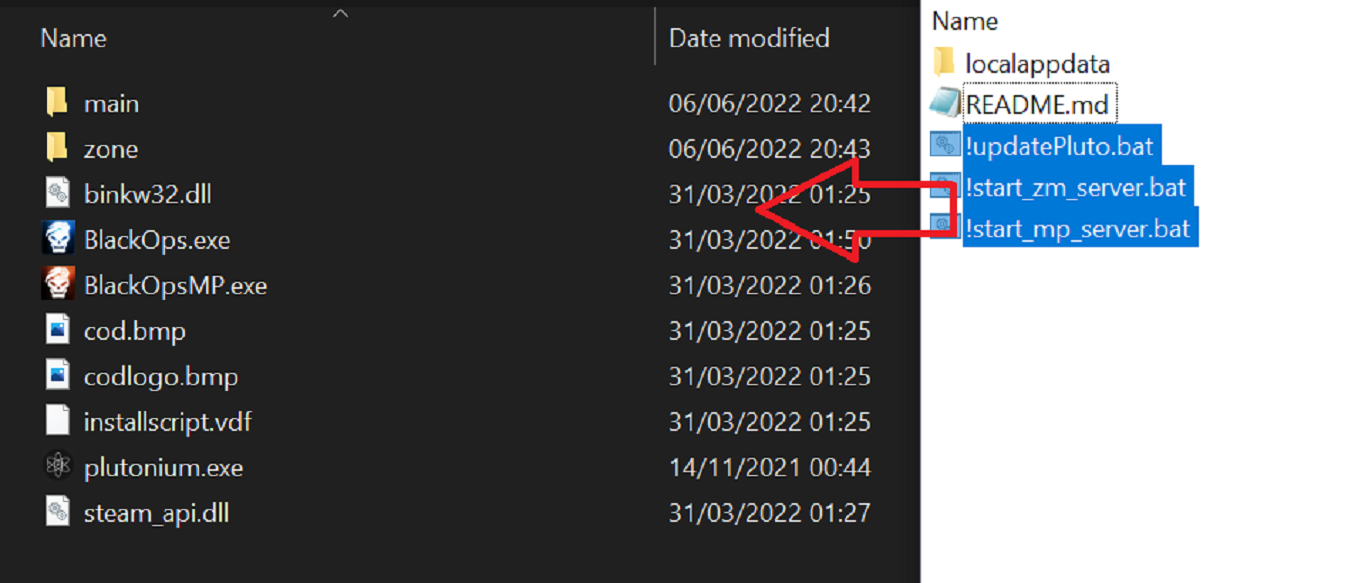
- Ensuite, Appuyez sur
Windows+Ret tapez%localappdata%\Plutoniumet déplacez tout de l’intérieur des ZIPlocalappdata>Plutoniumdossier ici.
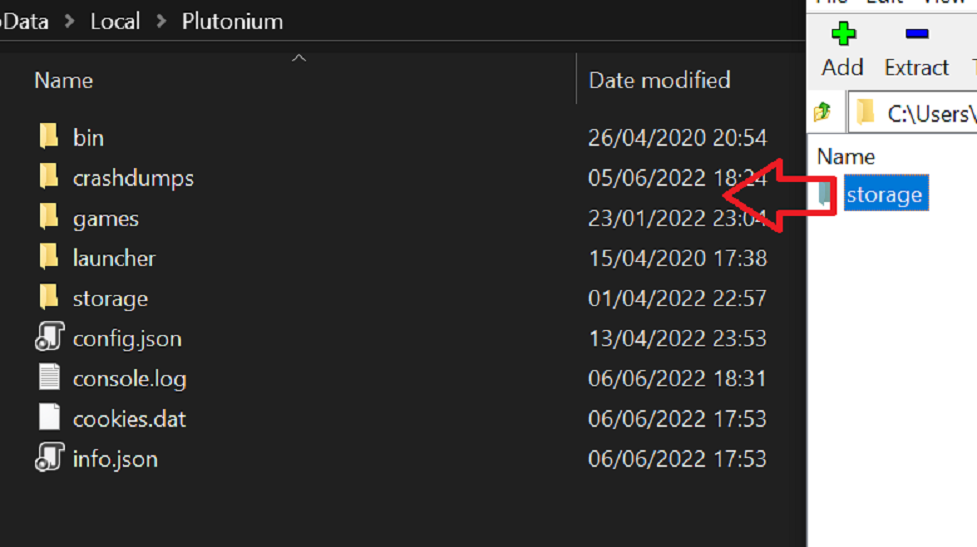
1.2 Création d’une clé de serveur#
-
Ouvrez le Page Clé du serveur Plutonium.
-
Renseignez le nom du serveur et sélectionnez le bon jeu.
-
Cliquez sur créer, puis copiez la clé du serveur.
-
Collez la clé dans la batte de démarrage sous
set key=xxxxremplacerxxxxavec votre clé.

2. Configuration de base du serveur#
1. Ouvrez le fichier start.bat pour le serveur que vous souhaitez, assurez-vous de noter le port qu’il utilise. Si vous hébergez un serveur sur la même machine à partir de laquelle vous exécutez le jeu, veuillez changer le numéro de port en quelque chose de différent (28963 par exemple).
2. Modifiez votre server.cfg avec les modifications que vous souhaitez (c’est-à-dire mot de passe RCON / rotation de la carte / limites d’arrondi / etc / etc).
3. Double-cliquez sur le fichier de chauve-souris.
4. Attendez que le serveur termine le chargement.

Transfert de port#
L’hébergement d’un serveur de jeu nécessite que vous transfériez le port pour rendre votre serveur accessible depuis l’extérieur de votre réseau. Étant donné que chaque routeur est différent, nous ne pouvons pas créer de guide pour chaque routeur, nous vous recommandons donc de rechercher « nom de votre routeur + transfert de port » sur Google. Transférez le port que vous avez spécifié dans votre fichier start.bat.
Vous devrez également ajouter le port à votre pare-feu Windows, reportez-vous à ceci Article sur tom’s Hardware.
3. Configuration avancée du serveur (Mods / FastDL)#
Vous pouvez lire notre guide ici à propos du chargement des mods sur un serveur dédié.
Pour configurer FastDL, lisez notre guide ici.
4. (Facultatif) Réduction du répertoire du serveur#
- Vous pouvez tout supprimer à l’intérieur
mainsaufiw_00.iwdetserver.cfg.
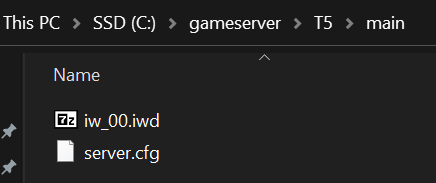
5. (Facultatif) Installer un outil de gestion de serveur (IW4MAdmin)#
Vérifier g_log "games_mp.log" est unique (dans le fichier .cfg votre serveur)
Poser g_log au nom de votre serveur par exemple si vous hébergez un TDM et un serveur search and Destroy votre g_logpeut ressembler à ceci:
g_log "tdm_server.log"
g_log "sd_server.log"
Vérifier g_logSync est défini sur 2.
- Télécharger .NET Core 6.0.x Runtime ou une version plus récente [Windows]/[Linux].
- Télécharger IW4MAdmin.
- Suivez l’IW4MAdmin guide d’installation.
6. (Facultatif) Hébergement d’un deuxième serveur#
Faites une copie du fichier start.bat et du fichier server.cfg et renommez-les.
Modifiez le server.cfg pour répondre à vos besoins.
Modifiez la copie du fichier bat pour : utiliser votre nouvelle clé de serveur, utiliser un nouveau port et utiliser votre nouveau fichier de configuration.
(Vous devez également transférer le deuxième port)
Démarrez le serveur via le nouveau fichier .bat.
Notes supplémentaires / FAQ#
Pourquoi ne puis-je pas me connecter à mon serveur via la console ?#
T5 fonctionne différemment à cet égard, ici vous ne vous connectez pas aux serveurs via IP mais via leur ID de session qui est acquis auprès de notre backend. Vous ne pouvez pas vous connecter directement aux serveurs en utilisant leur adresse IP sur T5.
Pourquoi ne puis-je pas trouver mon serveur hébergé à la maison alors que d’autres le peuvent ?#
Votre routeur ne prend probablement pas en charge NAT-Loopback (aka. NAT-Reflection) et c’est pourquoi il ne sait pas comment transférer le trafic réseau. Pour vous connecter à votre serveur, ouvrir la console et tapez connect 127.0.0.1:yourPort
(Si vous hébergez sur la même machine sur laquelle vous jouez), sinon, vous devrez trouver l’adresse IP privée de vos serveurs (la même que celle que vous avez utilisée pour la redirection de port) et vous connecter en utilisant cela. Par exemple: connect 192.168.1.5:yourPort
Je ne parviens pas à ouvrir mon jeu pendant que mon serveur est en cours d’exécution ?#
Cela est dû au fait que le client a vérifié qu’une seule copie est ouverte à la fois. Démarrez simplement le client d’abord, puis votre serveur. Notez que si vous faites cela, vous devrez changer le port de votre serveur en un autre au fur et à mesure que le client prend 4976 quand il commence.
Vous avez dit que nous pouvons supprimer des fichiers de jeu pour économiser de l’espace disque, cela en vaut-il la peine?#
Nous le recommandons, les fichiers pour héberger les serveurs MP et ZM à partir du même dossier avec toutes les cartes et tous les modes nécessitent environ 3 Go au lieu de 11 Go et accélèrent CONSIDÉRABLEMENT les temps de chargement car les fichiers inutiles ne sont pas chargés.
Sur cette page
- Exigences
- 1. Préparation
- 1.2 Création d’une clé de serveur
- 2. Configuration de base du serveur
- Transfert de port
- 3. Configuration avancée du serveur (Mods / FastDL)
- 4. (Facultatif) Réduction du répertoire du serveur
- 5. (Facultatif) Installer un outil de gestion de serveur (IW4MAdmin)
- 6. (Facultatif) Hébergement d’un deuxième serveur
- Notes supplémentaires / FAQ
- Pourquoi ne puis-je pas me connecter à mon serveur via la console ?
- Pourquoi ne puis-je pas trouver mon serveur hébergé à la maison alors que d’autres le peuvent ?
- Je ne parviens pas à ouvrir mon jeu pendant que mon serveur est en cours d’exécution ?
- Vous avez dit que nous pouvons supprimer des fichiers de jeu pour économiser de l’espace disque, cela en vaut-il la peine?